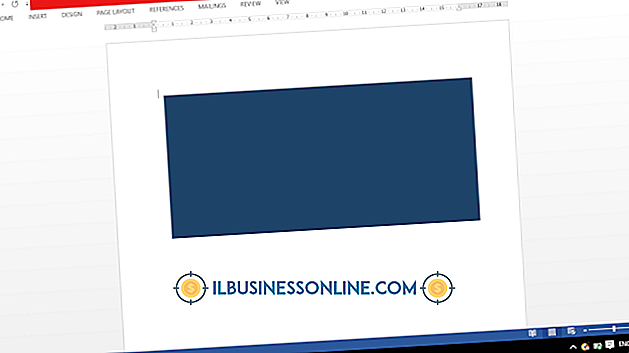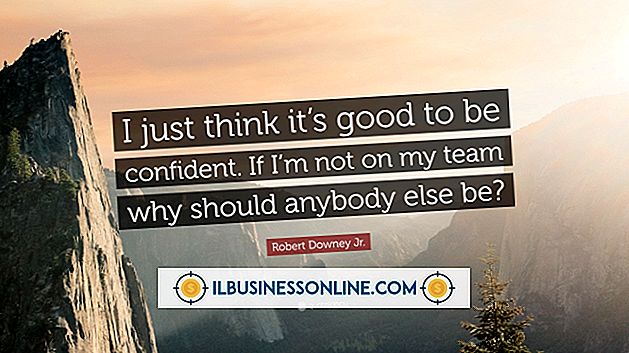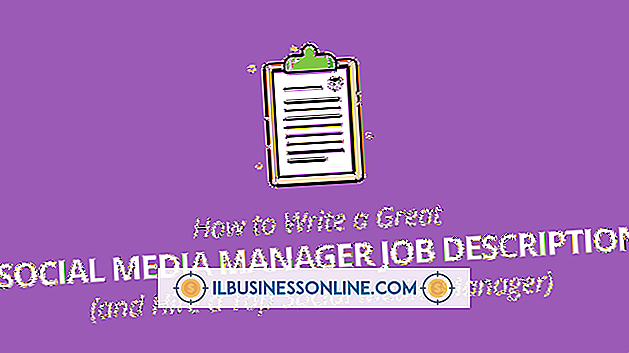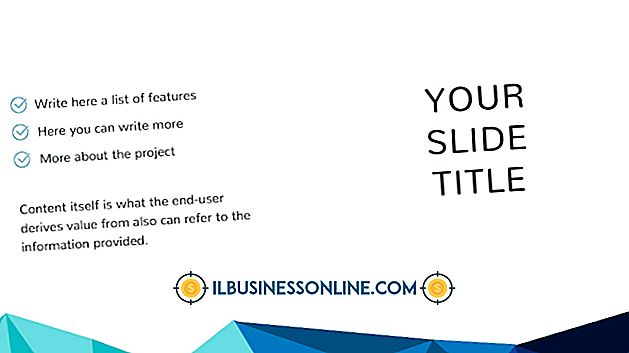ฉันไม่สามารถทำให้คอมพิวเตอร์ของฉันซิงค์ด้วยตนเองกับ iPad ของฉันได้

แม้ว่าโดยปกติคุณสามารถซิงค์ iPad ของคุณกับ iTunes ได้โดยไม่เกิดปัญหา แต่อาจมีบางครั้งที่คุณไม่สามารถทำให้ iPad ของคุณเชื่อมข้อมูลกับ iTunes ด้วยตนเองบนคอมพิวเตอร์ของคุณได้ หากเกิดเหตุการณ์นี้ขึ้นให้ดาวน์โหลดและติดตั้ง iTunes เวอร์ชั่นล่าสุดก่อน (ดูแหล่งข้อมูล) หากการติดตั้งใหม่ของ iTunes ไม่สามารถแก้ไขปัญหาการซิงค์ได้ให้ดำเนินการแก้ไขปัญหาบางอย่างเพื่อแยกและแก้ไขปัญหา
การตั้งค่า iTunes
หากคุณไม่สามารถซิงค์ iPad กับ iTunes ด้วยตนเองแม้ว่าคุณจะดาวน์โหลดและติดตั้ง iTunes เวอร์ชั่นล่าสุดแล้วให้ตรวจสอบการตั้งค่าของคุณในส่วนสรุปของ iTunes เลือกตัวเลือก "จัดการเพลงและวิดีโอด้วยตนเอง" เพื่อเปิดใช้งานการลากและวางสำหรับการซิงค์ด้วยตนเองและตรวจสอบการตั้งค่าในแต่ละแท็บสื่อเพื่อให้แน่ใจว่าตัวเลือกการซิงค์ถูกเปิดใช้งานสำหรับแต่ละประเภทเนื้อหา ตัวอย่างเช่นตรวจสอบแท็บเพลงเพื่อให้แน่ใจว่าเปิดใช้งานตัวเลือกซิงค์เพลงแล้วลากและวางไฟล์สื่อจาก iTunes ไปยังอุปกรณ์เพื่อลองซิงค์ด้วยตนเอง
อนุญาตคอมพิวเตอร์อีกครั้ง
หากปุ่ม iTunes Sync ไม่ทำงานหรือไม่พร้อมใช้งานเมื่อ iPad ของคุณเชื่อมต่อกับคอมพิวเตอร์ของคุณหรือ iPad ของคุณจะไม่ซิงค์กับ iTunes - ด้วยตนเองหรืออย่างอื่น - คุณอาจต้องอนุญาตคอมพิวเตอร์ของคุณใหม่ เว็บไซต์ OS X Daily บันทึกว่าปัญหานี้เกิดขึ้นบ่อยมากในหมู่ผู้ใช้ iPad และ iPhone
หากต้องการอนุญาตคอมพิวเตอร์ของคุณอีกครั้งขั้นแรกให้ยกเลิกการอนุญาตเครื่องใน iTunes เชื่อมต่อ iPad กับคอมพิวเตอร์ของคุณและเปิด iTunes คลิกตัวเลือก“ ร้านค้า” ในแถบเครื่องมือด้านบนใน iTunes เลือก“ ไม่อนุญาตคอมพิวเตอร์เครื่องนี้” คลิกตัวเลือก“ ร้านค้า” อีกครั้งคลิก“ อนุญาตคอมพิวเตอร์เครื่องนี้” จากนั้นป้อน Apple ID และรหัสผ่านของคุณ โปรดทราบว่าการติดตั้ง iTunes แต่ละครั้งมีขีด จำกัด ห้าอุปกรณ์ดังนั้นตรวจสอบให้แน่ใจว่าอุปกรณ์ปัจจุบันของคุณไม่เกินขีด จำกัด นี้ ถ้าเป็นเช่นนั้นให้ยกเลิกการให้สิทธิ์อุปกรณ์ที่ลงทะเบียนอื่นของคุณ
Reboot
บางครั้งปัญหาการซิงค์มีสาเหตุมาจากไดรเวอร์หรือแอปพลิเคชันที่ขัดแย้งกัน ตัวอย่างเช่น OS X Daily ตั้งข้อสังเกตว่าบริการช่วยเหลือ iTunesHelper และ AppleMobileDevice ทำงานผิดปกติและทำให้เกิดปัญหาการซิงค์ ทำการรีบูตแบบบังคับบน iPad: กดปุ่ม Power และ Home ค้างไว้พร้อมกัน แท็บเล็ตปิดการทำงานแล้วบูทกลับขึ้น ลองอีกครั้งเพื่อซิงค์อุปกรณ์กับ iTunes ด้วยตนเอง
การเชื่อมต่อสำรอง
หากการซิงค์ด้วยตนเองล้มเหลวผ่าน Wi-Fi ลองซิงค์อีกครั้งในขณะที่ iPad เชื่อมต่อกับคอมพิวเตอร์ด้วยสาย USB การซิงค์ Wi-Fi อาจล้มเหลวผ่านการเชื่อมต่อเป็นระยะหรือมีปัญหา การซิงค์ USB นั้นเชื่อถือได้มากขึ้นและอาจแก้ไขปัญหาได้
พอร์ต USB สำรอง
หากการซิงค์ด้วยตนเองล้มเหลวขณะใช้สายเคเบิลข้อมูล USB ให้เปลี่ยนเป็นพอร์ต USB อื่นบนคอมพิวเตอร์ พอร์ต USB สามารถ - และทำ - ล้มเหลวเป็นครั้งคราว เชื่อมต่อสายเคเบิล USB ของ iPad เข้ากับพอร์ตอื่นบนคอมพิวเตอร์เปิด iTunes จากนั้นพยายามซิงค์อุปกรณ์ด้วยตนเองอีกครั้ง
สุดท้ายรีสอร์ท
หากดูเหมือนว่าไม่มีสิ่งใดที่จะแก้ไขปัญหาการซิงค์ด้วยตนเองวิธีสุดท้ายของคุณคือการกู้คืน iPad เป็นการตั้งค่าเริ่มต้นจากโรงงาน เมื่อคุณทำการรีเซ็ตต้นแบบนี้แอพและข้อมูลที่ถูกเพิ่มทั้งหมดของคุณจะถูกลบออกจากอุปกรณ์และคุณต้องกำหนดค่า iPad ของคุณเช่นเดียวกับที่คุณทำเมื่อคุณได้รับอุปกรณ์ครั้งแรก ตรวจสอบให้แน่ใจว่าได้สำรองข้อมูล iPad ใด ๆ ที่คุณต้องการเก็บไว้ในคอมพิวเตอร์ของคุณหรืออุปกรณ์เก็บข้อมูลภายนอกก่อนทำการรีเซ็ต